 |
 |
 |
 |
 |
 |

|
| إهداءات |
 |
 |
 |
 |
 |
 |
 |
 |
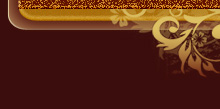 |
| منتدى البرامج الكاملة الجديدة وشرح البرامج والدروس برامج - دروس - فوتوشوب - تصميم - منتديات |
 |
|
|
أدوات الموضوع | إبحث في الموضوع | انواع عرض الموضوع |
|
#1
|
||||||||||
|
||||||||||
|
السلام عليكم بعد أن تعرض برنامج نورتون قوست للتعذيب الشديد في معامل الطاغية ، وبعد أن أجرينا عليه كافة العمليات الداخلية والخارجية وكشفنا داخله بالأشعة فوق الحمراء خرج هذا الموضوع : أنزل هذا الملف وهو نفس الموضوع ولكن ليكون برفقك اينما ذهبت . مع العلم أنه يجب تواجد برنامج Adobe Acrobat Reader لقراءة الملف الدليل الكامل لبرنامج Norton Ghost نورتون قوست لمن لا يعرفه هو برنامج من برامج BackUp التي تعمل نسخة إحتياطية للنظام وهو الوحيد الذي أثبت تفوقه من بينها كلها ، إذا لا يستغرق إستعادة النظام بكامل برامجه في أعسر الأحوال ربع ساعه بعد أن تكمل نظامك وجميع برامجك التي تحتاجها وتنسق قائمة إبدأ وتخصص سطح المكتب إبدأ بنسخ النظام بالقوست وستحتاج لإستعادته فقط برنامج القوست مع قرص بدء التشغيل . إيجاد قرص بدء تشغيل لتشغيل القوست عند فرمتة الجهاز : 1/أدخل دسك فاضي في محرك الفلوبي دسك ( الأقراص المرنة ) 2/ إفتح نافة جهاز الكمبيوتر ثم إضغط على محرك قرص مرن بالزر الأيمن وإختر > تهيئة تخرج نافذة التهيئة لتختار منها نسخ ملفات النظام فقط كالتالي :  3/بعد ذلك إذهب لدليل القوست في القرص الصلب وإبحث عن ملف القوست التنفيذي عادة مايكون ghost.exe والدليل الإفتراضي كالتالي : C:Program FilesNorton Ghost 6.0 هذا بالنسبة للإصدار السادس ويتغير رقم المجلد حسب الإصدار ولكنه حتماً سيكون في البروقرام فايلز إضغط على ملف القوست التنفيذي بالزر الأيمن وإختر ( إرسال إلى ) وحدد قرص مرن كالتالي :  4/ الآن سيكون لديك دسك طوارئ سريع .. بالنسبة لي أستخدم قرص بدء تشغيل الويندوز وأضسف له ملف القوست التنفيذي فقط كما في رقم 3 =========== إستعمال القوست ================= يمكنك بواسطة برنامج القوست أن تنسخ الهارد دسك أو بارتيشن (جزء منه) إلى هارد دسك ثاني أو جزء منه بالطرق التالية : - من هارددسك إلى ملف إيماج ( ملف الإيماج في القوست هو ملف ينسخ كامل النظام ويحفظ بصورة مضغوطة لا تحتاج سوى لملف القوست لفكه وإستخراجه ) - من بارتيشن ( جزء من الهارددسك ) إلى إيماج -من هارددسك إلى هارددسك آخر - من بارتيشن إلى بارتيشن آخر -من نقطة بعيدة على الشبكة المحلية أو العالمية إلى ملف إيماج أو دسك أو بارتيشن -عكس ما ذكر أعلاه أي من الإيماج إلى الدسك أو البارتيشن أو نقطة شبكية بعيدة ّ/___ّّّّّ/____ مـــــلاحــــــظــة مـــهــــمـــّـــة ___ّّّّ/___ّ لن أذكر سوى نسخ بارتيشن إلى إيماج والعكس لأنه أقرب مثال يسهل على المستخدم أن يعرف كيف يتعامل مع باقي الخيارات ================ الــشــــــرح ================ نسخ بارتيشن إلى ملف إيمج ابدأ تشغيل القوست من قائمة إبدأ أو بالضغط علىالملف التنفيذي في الدليل المذكور أعلاه وسوف لن يضر تشغيل القوست من داخل الويندوز حتى لو تم نسخ الويندوز نفسه سوف تظهر شاشة القوست الأساسية كالتالي :  -الآن إختر local > Partition > To Image -تظهر لك نافذة تطلب تحديد الهارددسك الذي فيه البارتيشن ويسمى هنا ( Source ) وسوف يعرض لك القوست الهارددسك الذي بجهازك والبارتيشنات الموجودة إذا كان مقسماً لأكثر من قسم ، ستحدد الهارد دسك ثم إذا حددت الهارددسك تظهر نافذة لتحديد البارتيشن المطلوب نسخه للإيمج كالتالي :  إخترت أنا القسم الأول سأضغط عليه ليتم تحديده ثم أضغط ok لتعرض لي شاشة لتحديد إسم الملف الإيمج الذي سيتم الحفظ فيه وأين تريد حفظه ( من المهم أن يحفظ ملف الإيميج في بارتيشن غير الذي تريد نسخه وعدا ذلك ستواجه خطأ في حفظ الملف ) وذلك كالتالي :  إكتب إسم الملف الذي تريد ثم إضغط Enter لتظهر لك شاشة إختيار ضغط الملف ( ربما يكون حجم البارتيشن كبير مثلاً واحد قيقا بايت وتريد حفظه على سيدي روم فتضغط حجمه وربما يكون حجمه أقل فتترك الضغط لتصبح عملية الإسترجاع أسرع ) منها إختر نوع الضغط وهو واحد من ثلاثة : بدون ضغط ( حجم مماثل) ، سريع ( ضغط متوسط يسرع فكه ) ، عالي ( ضغط بدرجة كبيرة ) وذلك كالتالي :  تظهر بعدها شاشة تأكيد العملية إضغط Yes ليبدأ القوست قي العمل  وفي النهاية تظهر لك شاشة إتمام العملية ويصبح لديك ملف الإيمج الذي يحمل كامل النظام ، إنسخه على سيدي وإحتفظ به لوقت الحاجة مع دسك بدء التشغيل المضاف إليه ملف القوست التنفيذي ، ومن الممكن أن تصنع سيدي بدء تشغيل أي لا تحتاج إلى فلوبي أبداً فقط سيدي روم تستطيع أن تبدأ التشغيل منه ويحمل في بطنه ملف الإيمج وملف القوست التنفيذي وتستطيع تخصيص بشكل أكبر بأن تصنع ملف باتش يقوم بالعملية أوتوماتيكياً =========== إستخراج البارتيشن من ملف الإيمج ========== من القائمة الرئيسية إختر local > Partition > From Image تظهر لك رسالة لتحديد ملف الإيميج كالتالي :  حدد الملف وسيكون في أغلب الأحوال في السيدي روم وسيكون بجانب حرف السيدي روم مكتوب ( Netowrk drive ) بعد تحديد الملف سيظهر لك نافذة لإختيار الهارددسك الهدف ( Destination )الذي سيتم النسخ لبارتيشن من بارتيشناته إختر الهارددسك ثم نافذة لنختار البارتيشن الذي ستنسخ له محتوى ملف الإيمج ( في أغلب الأحوال سيكون البارتيشن 1 لأنه هو بارتيشن النظام ) ستظهر لك رسالة تأكدي بأن البارتيشن الهدف سيتم الكتابة عليه كالتالي :  إضغط Yes ليبدأ العمل وفي النهاية سيخبرك القوست بأن العملية تمت بنجاح وأنه عليك إعادة التشغيل . =================== ســـطـــر الأوامـــــر ============== سطر الأوامر ( command-line ) هو تخصيص أكبر وأوسع للقوست يعمل من خلال إعطاء القوست أمراً من الدوس فيه عدة خيارات ويستعمل المتقدمين هذا الخيار لصنع ملفات الباتش bat التي تعمل لتسهيل إستخراج الإيميج ، ولتوزيع الإيمج في عدة سيديات ، والضغط لدرجة أكبر وعدة خيارات سأذكرها كلها مثال على عدة أوامر يفهمها القوست ويعمل بموجبها 
  |
 اخر 5 مواضيع التي كتبها المتميز
اخر 5 مواضيع التي كتبها المتميز
|
|||||
| المواضيع | المنتدى | اخر مشاركة | عدد الردود | عدد المشاهدات | تاريخ اخر مشاركة |
|
|
منتدى المناسبات والأفراح والفعاليات | 10 | 19770 | 26/08/2012 05:04 AM | |
|
|
منتدى الصور وغرائبها | 4 | 7336 | 23/06/2012 12:44 PM | |
|
|
منتدى مطبخ حواء | 3 | 8403 | 18/01/2012 03:44 PM | |
|
|
منتدى الاخبار المحلية واالعالمية | 5 | 8286 | 07/01/2012 07:06 PM | |
 |
| مواقع النشر (المفضلة) |
| الذين يشاهدون محتوى الموضوع الآن : 1 ( الأعضاء 0 والزوار 1) | |
 (مشاهدة الكل)
عدد الذين شاهدوا هذا الموضوع : 0 :
(مشاهدة الكل)
عدد الذين شاهدوا هذا الموضوع : 0 :
|
|
| لا يوجد أعضاء |
|
|
 الإعلانات النصية ( أصدقاء الأكاديمية ) |
|||||
 |
 |
 |
 |
 |